Blokatorga har qanday naqsh o'rnatilishi mumkin.
Golovna
Ishni optimallashtirish
Smartfoningizga blokerni o'rnatishning sabablari cheksizdir.
Kimga yoqmasligi mumkin, agar begonalar boshqa odamlarning fayllari va yozuvlarini ko'rib chiqsa va shu bilan maxsus joyni yo'q qilsa.
 Telefoningiz yoki planshetingizda kerakli materiallarni saqlashni xohlaysiz, ular uchun vaqtingiz yo'q.
Telefoningiz yoki planshetingizda kerakli materiallarni saqlashni xohlaysiz, ular uchun vaqtingiz yo'q.
Farzandlari borlar esa, shu tarzda, kichkintoylarga onasining telefonida hammaga qo'ng'iroq qilishlariga yoki o'zlarini, mushukni va panjara ustida raqsga tushishlarini minglab suratga olishga ruxsat bermaydilar.
 Ammo hech kim sug'urtalanmagan: agar kalit androidga o'rnatilgan bo'lsa va qaysi biri unutuvchanlik ustasi bo'lsa, vaziyatdan xabardor bo'lishingiz mumkin.
Ammo hech kim sug'urtalanmagan: agar kalit androidga o'rnatilgan bo'lsa va qaysi biri unutuvchanlik ustasi bo'lsa, vaziyatdan xabardor bo'lishingiz mumkin.
Bunday vaziyatda nima qilish kerak, qurilmani qanday qulfdan chiqarish va grafik qulfni olib tashlash kerak?
Android uchun naqsh kaliti nima
Sizdan boshqa hech kim sizning telefoningiz yoki planshetingizga tezda kira olmasligini ta'minlash uchun siz xavfsizlik tizimini yaratishingiz kerak.
Siz gadjetga kirishni raqamli parol yoki faol SIM-kartaga PIN-kod yordamida cheklashingiz yoki naqsh kalitini o‘rnatishingiz va boshqa belgi yordamida smartfonni qulfdan chiqarishingiz mumkin.
Agar telefoningiz Google hisobiga ulangan bo'lsa, siz hech qanday muammolarni hal qila olmaysiz.
Qurilma parolini topishga bir necha marta urinib ko'rganingizdan so'ng, kalit N marta noto'g'ri kiritilganligi haqida xabar olasiz - iltimos, 30 soniya davomida tekshiring.
Ekranda "Naqsh kalitini unutdingizmi?" tugmasi paydo bo'ladi.
Uni bosgandan so'ng, login va parol maydonlari mavjud bo'ladi va agar ular to'g'ri kiritilgan bo'lsa, gadjet qulfdan chiqariladi.
Agar qurilma Google bilan sinxronlashtirilmasa, bu usul eng keng tarqalgan va eng oddiy usullardan biridir.
 Telefoningiz qulflanganda sozlamalarni zavod sozlamalariga qaytarish uchun sizga kerak bo'ladi:
Telefoningiz qulflanganda sozlamalarni zavod sozlamalariga qaytarish uchun sizga kerak bo'ladi:
Turli xil qurilmalar uchun tugmalar soni farq qiladi.
Qayta tiklash rejimida sozlamalarni zavod parametrlariga qaytarish mumkin
Zavod sozlamalarini tiklash variantini toping.
Ba'zan siz "Ma'lumotlarni o'chirish" iborasini ham ko'rishingiz mumkin.
Siz vaznni oshirish/o'zgartirish tugmalari yordamida menyuda harakat qilishingiz yoki jonli tugma yordamida tanlashingiz mumkin.
Android 4.2 va undan yuqori versiyalari ushbu funksiyani ulashning o'ziga xos usulini talab qiladi.
 Unga kirishni rad etish uchun siz "Sozlamalar" bo'limiga o'tishingiz kerak, "Tizim" bo'limida "Telefon haqida" / "Planshet haqida" bandini tanlang va "Kirish raqami" bandiga o'ting.
Unga kirishni rad etish uchun siz "Sozlamalar" bo'limiga o'tishingiz kerak, "Tizim" bo'limida "Telefon haqida" / "Planshet haqida" bandini tanlang va "Kirish raqami" bandiga o'ting.
Yangi talabga ko'ra, siz taxminan o'n marta bosishingiz kerak - qaysi qurilma bilan aniqlikda ekanligingizni bilish tavsiya etiladi!
Lost 7/6/5... push”, qolgan bosish orqali siz “Vitayu, siz endi qaroqchisiz!” xabarini olasiz.
 Sog'lomlikni bog'lash usullari
Sog'lomlikni bog'lash usullari
 Keyingi nima?
Keyingi nima?
- Dasturni Internetdan yuklab oling va uni shaxsiy kompyuteringizga o'rnating.
Buyruqlar qatorini oching (Start => Viconty).
cmd buyrug'ini kiriting.
ADB bilan ishlash uchun buyruq qatorini ochish kerak
Biz qo'shimchani o'z ichiga olgan papkaga marshrutni yozamiz. - Dasturlar uchun yo'lda retseptlar
Buyruqlar qatorini oching (Start => Viconty).
cmd buyrug'ini kiriting.
ADB bilan ishlash uchun buyruq qatorini ochish kerak
Uzoqda - o'ngda texnologiyalar.
Siz gesture.key-ni ko'rishingiz mumkin.
Siz ikki yo'l bilan pul ishlashingiz mumkin:
Ulardan eng oddiylari (teri buyrug'i bo'rttirilgandan keyin Enter):
CD/
rm /data/system/gesture.key
Ixtiyoriy:



Biz qurilmani qayta himoya qilamiz.
Siz uni shaxsiy kompyuteringizga ulab olishingiz mumkin yoki qo'shimcha RegawMod Rebooter dasturidan foydalanishingiz mumkin - bu oddiy, kompyuteringizga o'rnatilgan va ulangan Android qurilmasini bir marta bosish bilan qayta ishga tushirishni boshlaydi.
Telefon o'chirilgandan so'ng, u naqsh tugmachasini yoqadi - nima bo'lishidan qat'iy nazar, uni kiritishingiz mumkin (yana unutmang).
Siz bu yerda yangi hech narsa ko'rmayapsiz.
Parolni o'zgartirish variantlari noto'g'ri naqsh bilan bir xil.
Siz uni bir necha marta yozganingiz haqida xabar paydo bo'lguncha uni noto'g'ri kiritishingiz mumkin, shuning uchun uni Google hisobingiz orqali sinab ko'ring.
Google hisobiga ulanish yo'q yoki ma'lumotlarni kiritish mumkin emas - qattiq tiklash yoki USB ulanishi orqali (hech qanday farq yo'q, himoyani chetlab o'tish uchun bir xil manzilda joylashgan system.db faylini tozalash kerak. , bu imo-ishora kaliti - /data/tizim).
Xo'sh, qurilmalarni blokirovka qilish hali ham kerakmi?
Qaror siz uchun yo'qoladi.
Iltimos, kodni saqlang yoki kalitni shu yerga yozing.
Ko'p narsa bo'lishi mumkin emas.
Gadjet egalari oddiygina Android naqsh kalitini unutib, uni qo‘lga olmoqchi bo‘lsa, bu yagona muammo emas.
Bunday holda, Android-dan naqsh kalitini qanday olish mumkin bo'lgan eng mos ovqatlanish mavjud.
Agar siz kodni taxmin qilishga muvaffaq bo'lsangiz, sozlash bo'limiga o'tishingiz kerak, so'ngra shunchaki planshet yoki mobil kalitni kiriting.
Bu erda siz uni sozlashingiz kerak, yoki siz yangi parol yaratishingiz mumkin.
Kalitni suratga olish va uni xavfsiz joyda saqlash tavsiya etiladi.

Naqsh kalitini qanday olib tashlash birinchi xatboshida tushuntirilgan.
Qo'ng'iroq chaling
Agar naqsh kalitini unutib qo'ysangiz, nima qilish kerak, siz Android-ning qulfini qanday ochishni aniq bilib olishingiz kerak.
Telefoningizga qo'ng'iroq qilib ko'ring.
Eski Android qurilmalarida, mobil telefoningiz jiringlaganda, grafik qulfni kiritmasdan menyuga kirishingiz mumkin.
- Siz "Gumbaz" tugmasini bosishingiz kerak.
- Shundan so'ng, xuddi shu tarzda pastki menyuga o'ting va keyin grafik parolni olib tashlang.
- Kichkina parolni doimo unutib qo'ysangiz, uni butunlay o'chirib qo'yish tavsiya etiladi.
- Batareya zaryadsizlanishi
Bloklashni qanday olib tashlash mumkin?
Batareya quvvati kamligi haqida ogohlantirishlar orqali menyuda suvni to'ldirish qobiliyatini ko'rsatadigan quvvat manbaini sinab ko'ring.
Arzimas narsalarni to'ldirish jarayoni, lekin ba'zi hollarda, birlashtirilishi mumkin.
Ixtisoslashgan fayl boshqaruvchisi uchun Vikipediya
Telefonning fayl tizimiga naqsh kaliti o'rnatilganda, ma'lumot saqlanadigan maxsus fayl yaratiladi.
Parolni kiritganingizdan so'ng siz smartfoningizga kirishingiz mumkin bo'ladi.Buning uchun sizga maxsus dastur kerak, masalan - Fayl menejeri

.
Shuningdek, telefonda boshqa narsa bo'lishi mumkin.
Naqshni olib tashlash uchun quyidagi nuqtalarni aniq tanlang:
Shunday qilib, biz telefondagi parolni olib tashlaymiz va shu bilan barcha ma'lumotlarning yaxlitligini saqlaymiz.
Afsuski, siz endi eski kalit haqida topa olmaysiz.
Vikoristamo adb dasturi
Agar kerakli faylni bilsam nima bo'ladi, lekin parol hali ham yo'qolgan.
Ehtimol, bu usul sizga yordam beradi, bu bir xil muammolarni hal qiladi, ammo muqobil tarzda.
Qurilmangizga naqsh o'rnatish uchun siz Android-da smartfon, planshet yoki boshqa qurilmani yoqishingiz kerak.


Gadgetni ochgandan so'ng, "menyu" ga o'ting va u erda siz "sozlash" belgisini topasiz.


Smartfonimizni sozlashda biz qurilmamiz xavfsizligini kafolatlaydigan maxsus bo'limni bilishimiz kerak va keling, keyingisiga o'tamiz.
Sozlamalarga o'tganimizdan so'ng, bizga variantlar ro'yxati beriladi, lekin biz qurilmaning blokirovka bo'limini tanlashimiz va keyin yangisini bosishimiz kerak.
"Bloklash" bo'limida bizga yana bir ro'yxat beriladi, unda biz "Naqsh kaliti" bandini topish uchun javobgarmiz.
Unga bosing va ekranda ko'rsatilgan ko'rsatmalarga amal qiling.
Men qisqaroq kichkintoylarga hayronman.
- Grafik kalitni nozik sozlash ustasi sifatida u bizga qoniqarli shaklda yoki siz ularni eslab qolishingiz va unutmasligingiz uchun ijodlarni yaratadigan kichiklarni chizishimizni aytadi.
- Agar siz buni unutgan bo'lsangiz, unda siz protsedurani boshlashingiz kerak, chunki sizning barcha maxsus ma'lumotlaringiz etishmayapti va sizga hech narsa kerak emas, keyin uni yodlab oling va uni doimiy ravishda boshingizda saqlang.
- Naqshni chizing va davom ettirish uchun ekrandagi tugmachani bosing, keyin o'quv ustasi sizdan naqshni takrorlashingizni so'raydi, shuning uchun siz buni o'zingiz qilishingiz va yana davom ettirishingiz mumkin va tamom.
Shundan so'ng siz biror narsani o'rnatishingiz mumkinligini tekshirishingiz mumkin.
Quvvat tugmasini bosish va qurilmani o'chirish uchun taxminan bir soatdan keyin qurilmani o'chiring va ekranning pastki qismida qulf paydo bo'ladi.
Agar shunday bo'lsa, unda siz hamma narsani to'g'ri o'rnatdingiz.
Naqshni unutmang, qurilmaga zarar bermang va nervlarni behuda sarflamang. Hurmat uchun hammasini beraman.
Ba'zida Android smartfonlari foydalanuvchilari o'z qurilmalariga kirishni yo'qotishi mumkin bo'lgan muammolarga duch kelishadi. Bunday tipik vaziyatlarni kiritish mumkin:
Bloklash birikmasi unutiladi; Tizimli shafqat; Yomon dasturiy ta'minotni o'rnatish.
Chakana sotuvchilar ekranni blokirovka qilish muammosini raqamli kodni himoya qilmaydigan grafik yordam dasturini ishlab chiqish orqali hal qilishdi.
Bu sensorli ekrandagi bir qator imo-ishoralardagi raqamlardan iborat bo'lgan boshqa mobil tizimlarda bo'lgani kabi standart parolni almashtirgan yangilik edi.
Nuqtalar maydonini o'rab olish va asosiy fikrlarni, masalan, o'zlarini grafik kod bilan tuzish uchun kompaniya asosiy nuqtalar yaqinidagi sensorli ekranga qo'shimcha grafik elementlarni o'rnatishga qaror qildi.
Parol qo'shiq ketma-ketligidagi kerakli miqdordagi nuqtalarni ulash uchun imo-ishora yordamida shakllantiriladi.

Faqat oxirgi kalitingiz qulfdan chiqarilishi kerak. Rasmda ko'rsatilganidek, kombinatsiya mutlaqo har qanday bo'lishi mumkin..
Ruxlarning takrorlar soni va nuqta ham chegaralanmagan
Bunday ekranni qulflash tizimini oson boshqarish va sozlash uchun distribyutorlar naqsh kalitining kiritilishini 3X3 maydonda 9 nuqtadan iborat maydon bilan o'rab olishga qaror qilishdi.
Naqshni unutmang, qurilmaga zarar bermang va nervlarni behuda sarflamang. Kalitning maqsadi
Android gadjetlari uchun TOP 20 ta eng yaxshi ishga tushirgichlar (grafik qobiqlar) |
2019.
Naqsh kalitini to'g'ridan-to'g'ri tanib olish uchinchi shaxslar uchun mobil qurilmada saqlangan ma'lumotlarga to'g'ridan-to'g'ri kirishni himoya qilish uchun muhimdir.
Bloklash ma'lumotlarning maxfiyligini ta'minlaydi va ko'plab gadjetlarni yovuzlikdan himoya qiladi
Bundan tashqari, mobil gadjet egasi uchinchi tomon sotuvchilari talab qilmasdan mustaqil ravishda qo'shimcha tizimlarni o'rnatishi mumkin.
Biroq, grafik xavfsizlik tizimi har doim Android operatsion tizimining tizim konfiguratsiyasida mavjud bo'ladi. Agar telefon yo'qolgan yoki o'g'irlangan bo'lsa, yomon niyatli odam telefonga kira olmaydi, chunki parol ko'p sonli kombinatsiyalarga tobe emas, bu esa kerakli ruxivni tanlashni qiyinlashtiradi..
Shunisi ham diqqatga sazovorki
Naqsh kalitining o'zi yonida, uni qulfdan chiqarishga urinib ko'rish soni cheklangan.

Qolgan Android OS yangilanishlarini o'zingiz o'rnatishingiz mumkin.
Sinovlar tugagandan so'ng, ekrandagi to'satdan bosim yoki mos bo'lmagan qurilmalar to'plami bilan qurilma to'liq bloklangan bo'lsa, xatolar yuzaga kelishi odatiy hol emas.
Mumkin bo'lgan takrorlash sonini 5 dan 10 gacha belgilash yaxshiroqdir, chunki 2-3 marta takrorlash juda ko'p muammolarga olib kelishi mumkin.
Naqshni unutmang, qurilmaga zarar bermang va nervlarni behuda sarflamang. Telefoningizdagi clipboard qayerda?
Barcha mashhur Android gadjetlari uchun ko'rsatmalar |
2019

Siz ushbu funksiyani Android tizimining istalgan versiyasida faollashtirishingiz yoki yoqishingiz mumkin.
Ushbu amalni ushbu OS o'rnatilgan barcha telefon modellari qo'llab-quvvatlaydi.
Quyida grafik kodni faollashtirish va uni sozlashning yashirin jarayoni tasvirlangan.
Barcha elementlar ildiz tizimi menyusida keltirilgan. Buni amalga oshirish uchun ish stolida sozlash va sozlash bo'limiga o'tishingiz kerak. Qurilmalar uchun barcha ruxsat etilgan sozlamalarning yashirin menyusi paydo bo'ladi.
Ildizga kirish huquqini qo'lda bekor qilgan qulfdan chiqarilgan qurilmalar egalari asosiy menyu va sozlamalardagi qo'shimcha elementlarni ko'rishlari mumkin.
- Shuningdek, tadqiqotchi rejimida mavjud bo'lgan qo'shiq rejimlari va funktsiyalarini faollashtirish ham muhimdir.
- Faollashtirish uchun siz "Xavfsizlik" bo'limiga ham o'tishingiz kerak.
- Yangisida gadjetni tashqaridan sozlangan blokirovka va himoya qilishni ta'minlaydigan barcha kerakli sozlamalar va funksiyalar mavjud.
- Bu erda siz bo'limni tanlashingiz kerak
- "Ekran qulfi"
.
Shundan so'ng, tizimga kirish uchun belgilangan usullar bilan yangi menyu ochiladi.
Android operatsion tizimidagi asosiy tizim sozlamalarida quyidagi blokirovka usullari mavjud:
Ovozni blokirovka qilish;
Slayder;
Naqshni unutmang, qurilmaga zarar bermang va nervlarni behuda sarflamang. PIN kod;
Raqamli parol;
Grafik kalit. Qolgan elementni tanlagandan so'ng, grafik blokerning barcha parametrlari ochiladi..
Bu erda siz ushbu himoya usulini qulfdan chiqarish yoki o'chirish uchun kerakli parametrlarni o'rnatishingiz kerak.
Ochilgach, tizim ekranda ulangan nuqtani qayd qiladi va barmog'ingiz bilan yangi noyob kalit yaratadi.
Shundan so'ng siz uni yana kiritishingiz kerak bo'ladi va tizim sizga yangi kimyoviy birikma yaratilganligi haqida xabar beradi.
Shuning uchun, mobil dasturiy ta'minotni ishlab chiqaruvchilarni o'rnatishdan oldin ularni har doim tekshirish va zararli yoki zararli pullik dasturlar uchun boshqa dasturlardan foydalanishdan qochish muhimdir.

Noto'g'ri sozlangan ildiz huquqlari ham naqsh kaliti kiritilishining ishdan chiqishiga olib kelishi mumkin.
Shundan so'ng, tizim sozlamalarini zavod sozlamalariga qaytarish va xavfsiz rejimda rejimni yoqish orqali xizmat samaradorligini tasdiqlash mumkin bo'ladi.
Rasm paroli bilan bog'liq muammolarning yana bir keng tarqalgan sababi juda murakkab kombinatsiyadir..
Murakkab xavfsizlik tarafdorlari murakkab grafik kalitlarni 10-15 kundan kamroq vaqt ichida aniqlay olishadi.
Albatta, bu xavfsizlik darajasiga bog'liq.
Shuni unutmangki, grafik kodni qo'lda tanlash deyarli mumkin emas, chunki millionlab kombinatsiyalar mavjud.
Shuning uchun, beixtiyor osongina unutilishi mumkin bo'lgan oddiy parol yarating va bunday ehtiyotsiz harakatlar natijasida siz qurilmangizga kirish huquqini yo'qotishingiz mumkin.
Naqshni unutmang, qurilmaga zarar bermang va nervlarni behuda sarflamang. Chi varto vikorystuvati naqsh kaliti
Android uchun TOP 10 fayl boshqaruvchisi: o'zingiz uchun eng yaxshisini tanlang. Ingliz va rus versiyalariga qarang
Android tizimlarining bugungi so'nggi versiyalari telefon ekranida kirishni ochish uchun asosiy menyuga kirishdan oldin turli xil variantlardan birini tanlash imkonini beradi.
Slayderni tushirish uchun asosiy tizimlarni vikorist qiladigan ko'p odamlar bor.
Bugungi kunda zamonaviy qurilmalarda ekranni blokirovka qilish deyarli shart emas.
Tizim dasturlari va qo'shimcha xavfsizlik dasturlarini kengaytirish muayyan dasturlar va papkalarni bloklash kabi yangi funktsiyalarni joriy qilish imkonini beradi.

Qolgan yangilanishlar bilan siz turli ob'ektlar uchun kirish parollarini o'rnatishingiz mumkin.
Kichkintoy tomonidan ifodalangan katlamali sxematik grafik kalitlar, oxirida bosqichma-bosqich.
Hozirgi vaqtda ekranni qulflash kirish va maxfiylikni himoya qilish uchun emas, balki telefon xotirasida yoki xotirasida bo'lsa, turli dasturlar yoki qo'ng'iroqlarni faollashtirish uchun haddan tashqari bosimning oldini olish uchun talab qilinadi.
Naqshni unutmang, qurilmaga zarar bermang va nervlarni behuda sarflamang. Shunday qilib, agar siz smartfoningizdagi fayllar, papkalar va dasturlarning boshqa o'rnatishlariga umumiy kirishni yaratishga imkon beruvchi boshqa samarali xavfsizlik usullari mavjud bo'lsa, nima uchun katlamali kombinatsiyalarga ega naqsh kaliti haqiqatan ham kerakligi haqida o'ylashingiz mumkin.
Qulfni ochishning samarali usullari
Telefoningizdagi Android-dan virusni qanday olib tashlash mumkin: 2019 yil uchun ko'rsatmalar
Maqolada unutish yoki buzilgan naqsh kalitlariga qarshi kurashishning 7 ta eng samarali usuli ko'rib chiqiladi:
1 Naqsh tugmachasini tushiring;
4 Qo'shimcha mintaqaviy rekordni blokirovka qilish;
5 Ma'lumotlarni tizim fayli oynasi orqali o'tkazing;
6 qo'shimcha hisobchidan qo'shimcha ma'lumot olish uchun Skidannya grafik kodi;
7 Qurilmadagi barcha maʼlumotlarni qayta oʻrnatishga yordam beradigan parolni koʻrishingiz mumkin.
Shuningdek, biz ba'zi modellar uchun parolni tiklash usullarini ko'rib chiqamiz.
Varto vrahovuvat siz istagan joriy smartfonlar ko'p bor.
Biroq, o'simlikdan olingan bunday teri qurilmasida asosiy tizimning tepasida hujayra membranasi o'rnatiladi. Gadjetlar, shuningdek, qo‘shimcha dasturiy funksiyalar bilan jihozlangan.
Tom
Ularni qulfdan chiqarish usullari aniq o'zgarib bormoqda.
Eski telefon modellarida ham muammolar mavjud.
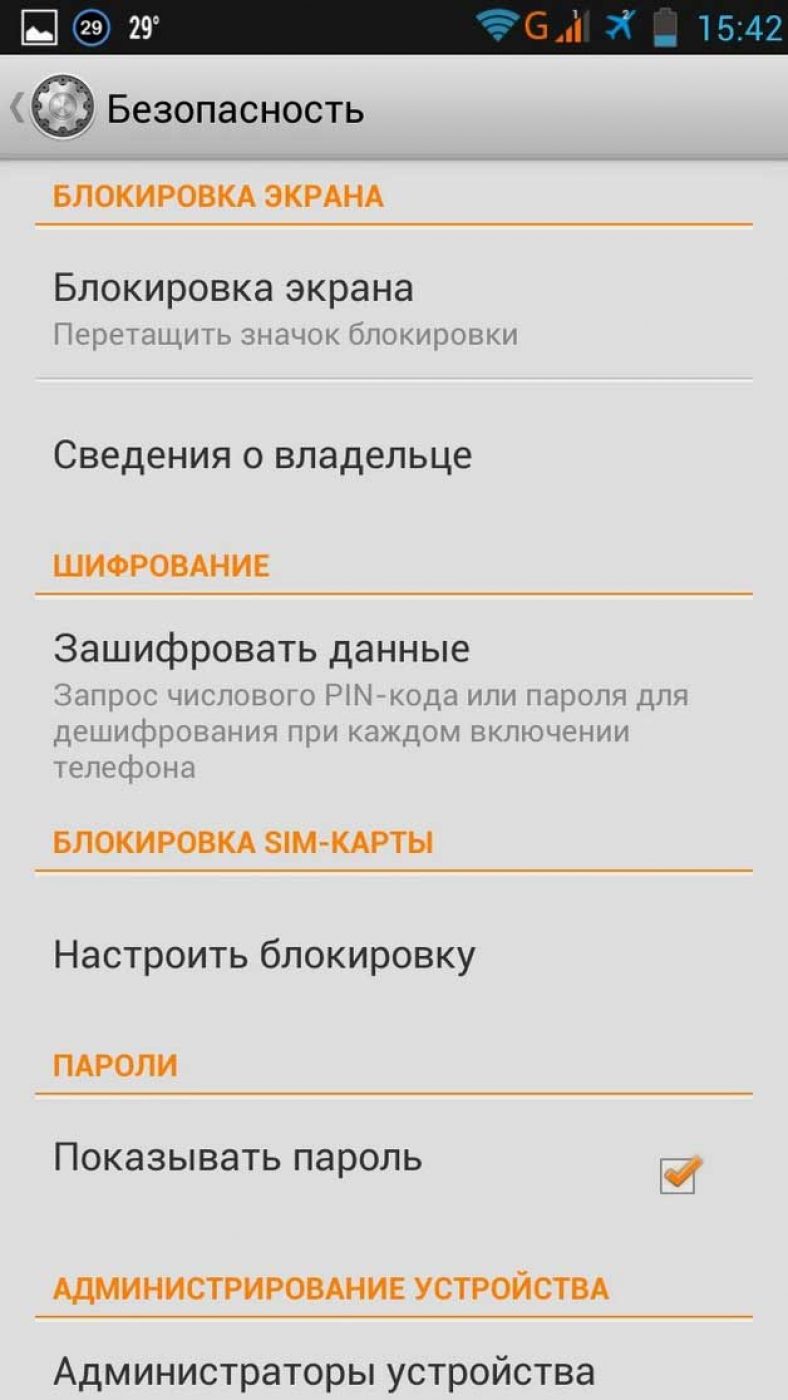
Amaliyot shuni ko'rsatadiki, Android operatsion tizimining doimiy yangilanishini qo'llab-quvvatlamaydigan eski gadjetlarda grafik kalitlarni ochish ancha oson.
Va nihoyat, biz planshetlarda naqsh tugmachalarini ochish usullarini ham ko'rib chiqamiz.
Bu erda ham hamma narsa noaniq.
Naqshni unutmang, qurilmaga zarar bermang va nervlarni behuda sarflamang. Qulfni ochish opsiyalari o'rnatilgan dasturiy ta'minotning qaysi markasi va versiyasiga bog'liq.
Bu, shuningdek, ushbu kartada xotira kartasi uyalarining mavjudligi bilan bog'liq bo'lishi mumkin.
Har bir inson uchun unutilgan Android naqsh kalitini qanday ochish kerakligi batafsil muhokama qilinadi.
O'quvchi muammoni tushunishi va bilimni yo'qotish amaliyotida qolib ketishi uchun.
Muhim daqiqalar

Android qurilmalari uchun eng arzon brauzerlarning TOP 15 taligi: serfing uchun eng yaxshi va xavfsiz dasturlarga qarash |
2019
E'tibor bering, mobil qurilmalar uchun operatsion tizim universal bo'lib, maxfiy kodni o'z ichiga oladi.
Bu shuni anglatadiki, agar kengaytirilgan kirish o'chirilsa, tizim fayllariga bo'lgan huquqlar cheklanadi va bunday usullar ham kamayadi.
Naqshni unutmang, qurilmaga zarar bermang va nervlarni behuda sarflamang. Bitta fayl sifatida: keshsiz Android (Android) uchun TOP-15 Igor.
Muammoni hal qilishning eng keng tarqalgan usullaridan biri o'rnatilgan xavfsizlik kodini olib tashlashdir.
Tugatish usuli oddiy va qo'shiqchilik mahoratini kistuvachdan chiqaradi.
Biroq, bunday usuldan foydalanish uchun oldindan ba'zi nozik sozlashlarni amalga oshirish kerak.
Naqsh kalitini o'rnatishga qaror qilganingizdan so'ng, raqamli parol bo'limiga o'tishingiz va uni o'rnatishingiz kerak.

Tizimga qo'ng'iroq qiling va sizdan 4-6 dan ortiq belgilarni kiritishingizni so'rang.
Raqamli qulfni ochish nima uchun kerak?
Bu sizga naqsh kalitini olishning qo'shimcha usuli sifatida kerak bo'lgan narsadir.
Kichkintoyga ko'rsatilganidek, boshidanoq, asosiy kalit kiritilgandan so'ng, tizim muammoni ko'rsata boshlaydi va testni takrorlash so'raladi.
Barcha testlar tugallangandan so'ng, sizga ekran qulfini ochishning boshqa usulini tanlash tavsiya etiladi.
Naqshni unutmang, qurilmaga zarar bermang va nervlarni behuda sarflamang. Ushbu amalni tasdiqlashingiz kerak va raqamli tartibni ko'rsatadigan yangi ekran paydo bo'ladi.
Keyin siz ilgari kiritgan raqamli kodni kiritishingiz kerak bo'ladi, shundan so'ng o'sha gadjet ekraniga kirish butunlay qulfdan chiqariladi.
Kirish eshigida qo'shimcha yordam uchun chegirma

Bizning TOP 15: Internetsiz Android-dagi eng yaxshi o'yinlar
Boshqa usul Android operatsion tizimining dastlabki versiyalarida mashhur edi.
Biroq, bugungi kunda ushbu qulfni ochish usuli qolgan yangilanishlar chiqarilgandan keyin ko'plab joriy gadjetlarda mavjud bo'lmasligi mumkin.
Ushbu usulning mohiyati bloklangan gadjetga boshqa mobil telefondan qo'ng'iroq qilishga harakat qilishdir.
Telefon kiruvchi qo'ng'iroqni qabul qilgandan so'ng, siz javob berishingiz kerak.
Naqshni unutmang, qurilmaga zarar bermang va nervlarni behuda sarflamang. Telefonni shu tarzda qo'ymang.
Ushbu usulning hiylasi shundaki, suhbat davomida telefon butunlay qulfdan chiqariladi.
Usul har qanday turdagi Android smartfonlari va planshetlari uchun to'liq mos keladi.
Biroq, u eng so'nggi yangilangan operatsion tizimda ishlashiga kafolat berilmaydi.

Bu erda siz sabr-toqatli bo'lishingiz va gadjetni to'liq zaryadsizlantirishingiz kerak.
Gadjet zaryadi kritik darajaga yetgandan so‘ng, rasmda ko‘rsatilganidek, bildirishnoma paydo bo‘ladi. Bu vaqtda siz "OK" tugmasini bosishingiz shart emas, balki "Batareyadan foydalanish" tugmasini bosing..
Ruslar orasida Ostse versiyasi o'xshaydi
"batareya lageri"
Bosim qo'yilgandan so'ng, tizim batareya zaryadlovchini statistika bilan oynaga o'tkazadi va tizim menyusida joylashgan qurilmaning batareya zaryadini o'chiradi.
Yana bir bor shuni ta'kidlash kerakki, mobil tizim derazalarga boy bo'lib, bu sizga asosiy oynalarni ochish va boshqalarni ochish imkonini beradi, avvalgi usulda bo'lgani kabi, menyuning "Xavfsizlik" bandiga o'ting va "Xavfsizlik" ni yoqishingiz kerak. Asl kalit.
Ushbu usul bilan bog'liq muammo faqat bildirishnoma paydo bo'lgan vaqtni tekshirish kerakligi bilan bog'liq, shuning uchun bildirishnoma faqat 10-15 soniya davomida paydo bo'ladi.
Ko'pgina zamonaviy gadjetlarda siz 5 soniyadan ko'proq vaqt davomida ekranda bo'lishingiz mumkin.
Keyin ekran blokini ochish uchun qurilmaning tizim bo'limlariga o'tish uchun uni bosishingiz kerak.
Qo'shimcha hisob qaydnomasini blokdan chiqarish
Siz buni tez-tez Google qidiruv tizimida sinab ko'rishingiz mumkin - naqshingizni unutgan bo'lsangiz, Android-ni qanday qulfdan chiqarish mumkin?
Buning ajablanarli joyi yo'q, lekin Android operatsion tizimining ko'plab tizim plaginlariga kirishni bekor qilishdan oldin siz ro'yxatdan o'tish jarayonidan o'tishingiz va Google hisobingizni bekor qilishingiz kerak. Men hali ham ushbu qurilmani amalga oshiriladigan asosiy xaridlar bilan bog'lamoqchiman. Ushbu hisob qaydnomasida egasining paroli mavjud.
Tom shu yerda

Ro'yxatdan o'tishda hisob qaydnomangiz va parolingizni behuda sarflamaslik juda muhimdir
. Ular blokdan chiqarishning ushbu usuli uchun asosiy echimlar bo'ladi. Shuningdek, rasmda ko'rsatilganidek, naqsh kaliti 5 marta noto'g'ri kiritilgandan so'ng, tizim keyingi bosqichlarni qayd qiladi.
Warto sinovlar boshlanishidan bir soat oldin sozlamalarni tekshirishi kerak bo'lganlar haqida tizimli bildirishnomalardan foyda oladi.
"OK" tugmasini bosish kerak.
Shundan so'ng "ok" bor.
Shu bilan birga, tizim Google serveriga yozadi va oldingi naqshni teriga o'rnatadi.
Ushbu usul to'g'ridan-to'g'ri Internet orqali o'rnatilgan bulutli yozuvni sinxronlashtirish bilan bog'liq.
Qurilma mobil telefon yoki Wi-Fi tarmog'iga kirishga ruxsat bermagani uchun kalitni qulfdan chiqarishning hech qanday usuli yo'q.
Tizim fayli ko'rinishi orqali oching Tizim fayllari yordamida telefoningizdagi Android naqshini qanday qulfdan chiqarish mumkin?.
Buning uchun sizga qutqarish rejimi deb nomlangan maxsus opsiya kerak bo'ladi.
Bu hurmatni qaytaring
Bunday imkoniyatlar faqat hamma joyda rasmiy ravishda mavjud bo'lgan telefonlarda mavjud.
Faceless xitoy modellari va markali gadjetlarning qismlari tizimni sozlash imkonini bermaydi.

Bunday qurilmalarda tizim simini olib tashlashga urinish tizimdan yana chiqishga olib kelishi mumkin.
Rasmda ko'rsatilganidek, yangilanish turi o'rnatilgan dasturiy ta'minot qobig'iga qarab farq qilishi mumkin.
Biroq, bu haqda tashvishlanishning hojati yo'q, chunki menyu elementlari bir xil tartibda bo'lmasligi mumkin, lekin ular mavjud bo'ladi.
Tizim qobig'ini ishga tushirish uchun sizga gadjetga ulanish kabeli kerak bo'ladi.
Shundan so'ng, sinxronizatsiya jarayoni boshlanadi. Barcha kerakli drayverlar o'rnatilganda hech qanday qurilma yoki qurilmadan foydalanmang..
Aks holda, bu jiddiy buzilishga olib kelishi mumkin.
Shundan so'ng, o'rnatilgan Explorer dasturi orqali Aroma dasturini qurilmaning xotira kartasiga o'tkazing va keyin Aroma dasturini arxivga yuklab oling.
Dasturni ishga tushirish uchun tizimda fayllarni ochadigan arxivator o'rnatilgan bo'lishi kerak.
Harakat kimga berilsa, u amalga oshiriladi
Qayta tiklash rejimida qurilmangizga o'ting
Ushbu rejimda yuklab olingan dasturni arxivdan oching va Explorer orqali xotira kartasiga joylashtiring.
Ushbu rejimga kirganingizdan so'ng siz gadjetingizning tizim fayllariga kirish huquqiga ega bo'lasiz.
Shuni esda tutingki, ushbu rejim gadjetga OS o'rnatilganda zavodda o'rnatiladi.
Shundan so'ng, tizim kalibrlanadi va tezkor tugmalar qurilmaning jismoniy parametrlariga mos keladigan tarzda o'rnatiladi.
Rejimni faollashtirish uchun siz telefonni qayta yoqishingiz kerak.:
- Shundan so'ng siz darhol 3 ta tugmani olishingiz mumkin
- Dodoma;
- Jivlennya;
Yengillik.
Ushbu holatda barcha uchta tugmani menyu rasmida ko'rsatilgan element paydo bo'lguncha bosish kerak, bu tizimni faollashtirish rejimi yoqilganligini anglatadi.
Qo'shimcha koristuvachni ko'rganingizda chegirma
Ushbu usul bir qator kombinatsiyalarni talab qiladi.
Siz qilishingiz kerak bo'lgan birinchi narsa - qurilmangizdagi ildiz huquqlarini bekor qilishdir.
Barcha rasmiy telefon modellari qulfdan chiqarilmagan.
Bu foydalanuvchilarning tizim fayllari va sozlamalariga doimiy kirish huquqiga ega emasligini anglatadi.
Bunday huquqlarni dekilkom yo'llari bilan olish.
Android-dagi o'yin bozorida qurilmani avtomatik ravishda qulfdan chiqarish imkonini beruvchi maxsus dasturlar mavjud.
Bunday dasturlarni to'lash uchun tanlashingiz kerak.

Muammolarning aksariyati shundan iboratki, ularning dasturiy ta'minotini telefoningizga o'rnatganingizdan so'ng siz uni bloklaysiz yoki shaxsiy ma'lumotlaringizni o'g'irlaysiz.
Do'stim, sizni jalb qilganingizda nimaga hurmat qozonish kerak.
Bunday dasturlar uchun versiya mavjud.
Dastur gadjetga o'rnatilgan Android operatsion tizimining bir xil versiyasini qo'llab-quvvatlashi muhimdir.
Versiyalar ortidagi bema'nilik jiddiy kechirimlarga olib kelishi mumkin.
Va men ahmoq ierogliflar yordamida hurmat qozonish uchun shu nuqtada to'xtab qolaman.
Endi, agar siz tizimga kirishga harakat qilsangiz va kirish tasdiqlansa, siz boshqa yordamchi dasturdan foydalanishingiz va boshqa hisob provayderiga o'tishingiz va telefonga yangi kirishni rad qilishingiz mumkin.
Barcha ma'lumotlarni o'chirish
Bu usul ham universal deb hisoblanadi. Biroq, tarixining murakkabligi tufayli u ham birinchi o'rinda turadi. Usul parolni nafaqat mobil telefonlarda, balki planshetlarda ham tiklash imkonini beradi.
Har bir mobil gadjetga tizim parametrlarini zavod sozlamalariga qaytarish funksiyasi berilgan.
Ushbu harakat smartfon va planshetlarning barcha rasman chiqarilgan modellarida qo'llanilishi mumkin.
Bu erda ham yuqorida Qayta tiklash rejimida ta'riflanganidek, birinchi marta ketishingiz kerak.
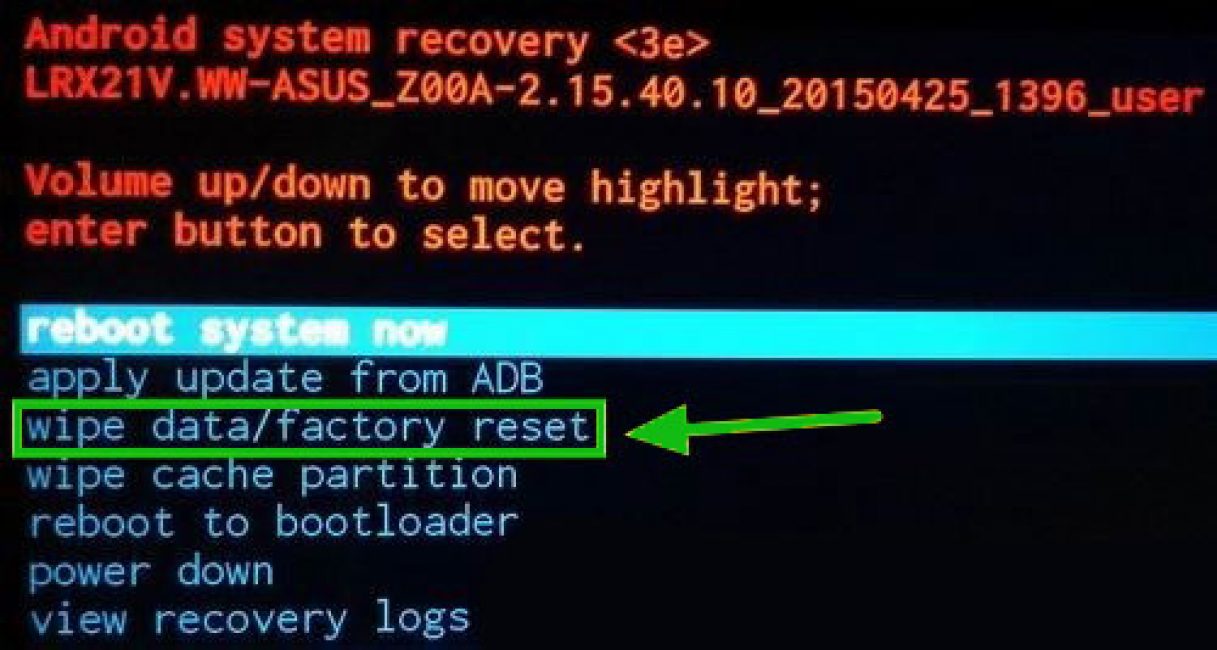
Shundan so'ng, tizim zavodda model chiqarilganda o'rnatilgan barcha asosiy parametrlarni yana yangilaydi.
Telefoningiz yoki planshetingizdan so'ng, siz uni sotib olganingizda bo'lgani kabi, nol sozlamalar bo'ladi.
Bu usul juda muhim.
Tizimni yangilash jarayonida barcha fayllar va dasturlar doimiy ravishda o'chiriladi, shuningdek, bulutli yozuvlar va Internetni sozlash.
Ushbu rejimni ishga tushirgandan so'ng o'chirilgan fayllarni qayta tiklay olmaysiz.
Turli modellar uchun qulfni ochish usullari
Maqolada aytilganidek, telefonlarning turli modellari uchun grafik blokirovkani olib tashlashning oddiy usuli bo'lishi mumkin.
Bu teri gadjeti zavoddan chiqayotganda operatsion tizimning barcha texnik xususiyatlari va sozlashlariga ega ekanligi bilan izohlanadi.

Ehtiyot bo'ling, hatto ushbu harakatlarning nomuvofiqligi ham barcha tizim fayllari buzilmaguncha qaytarilmas zararga olib kelishi mumkin.
- Eng yomon stsenariyda siz telefoningizni qaytadan miltillashingiz kerak bo'ladi.
- Quyida biz Android operatsion tizimidagi mobil telefonlar va smartfonlarning 3 ta eng ilg'or modellari uchun qulfni ochish turlarini ko'rib chiqamiz:
Samsung;
Lenovo.
Har bir gadjetning o'ziga xos xususiyatlari bor, ular grafik parollarni o'rnatish va chiqarishda e'tiborga olinishi kerak.
Asosan, hamma narsa eng universal usullarga yoki aniqroq usullarga to'g'ri keladi, chunki u siz ko'rib chiqayotgan brendlarga tegishli.
Samsung
Android Samsung qurilmangizni qulfdan chiqarish uchun naqsh kalitidan qanday foydalandingiz? Ko'pgina Koristuvachlar bir necha marta shunga o'xshash muammoga duch kelishgan.
Eski telefon modellarida, yangilarida bo'lgani kabi, siz 3 tugmani bosishingiz kerak.
Biroq, muammo zichlikning muhimligidan kelib chiqadi.

Qadimgi avlod Samsung telefonlari kerakli tizim rejimiga ovoz balandligi qiymati minusgacha bosilgan 3 tugmaning qo'shimcha kombinatsiyasi yordamida kiritiladi.
Yangi qurilmalar bosimga faqat yuqori bosimning afzalligi bilan javob beradi.
Bunga qo'shimcha ravishda, to'plam bilan birga kelgan xizmat ko'rsatish kitoblari tiklash rejimida doimiy kirish usullarini va ulanishingiz uchun kerakli kombinatsiyani taqdim etadi. Shundan so'ng siz qatorni tanlashingiz kerak Ma'lumotlarni tozalash / zavod moslamalarini tiklash
Va qurilmani qayta o'rnatgandan so'ng tizim zavod sozlamalarini tiklashni davom ettiradi.
Uchish
Android ensign qulfini ochish uchun naqsh tugmasidan foydalanish qiyinroq.
Ushbu brendning telefonlari yoqimli bo'ladi va qo'shimcha harakatlarni talab qiladi.
Qulfni qayta o'rnatish uchun siz qattiq reset kabi biror narsa qilishingiz kerak.
Kim uchun quyidagi operatsiyalardan chiqish kerak:
1 Telefoningizni yoqing va ekran qorong'ilashguncha kutib turing;
Fly-da yangilash rejimi
Iltimos, telefoningiz zavod sozlamalariga yangilanishini unutmang.
Jarayonning davomiyligi 5 dan 10 minutgacha bo'lishi mumkin.
Ushbu operatsiyalar davomida sizga telefon bilan biron bir manipulyatsiya qilish yoki biron bir tugmani bosish taqiqlanadi.
Bu yangilanish rejimining buzilishi va telefonning buzilishiga olib kelishi mumkin.
Shundan so'ng siz operatsiyani takrorlashingiz yoki boshqa muhim sabablarga ko'ra qurilmani butunlay yondirishingiz kerak bo'ladi.
Lenovo
Lenovo va bugungi kunda smartfonlarning mashhur modellarisiz bo'lishi mumkin.
10 yildan ortiq vaqtdan beri ishlab chiqaruvchi ilg'or texnik xususiyatlarga ega ilg'or gadjetlarni chiqarmoqda.
Siz naqsh kalitini yangilashga urinib ko'rishingiz mumkin.

Buning uchun imkon qadar tezroq tizimni zavod parametrlariga yangilash kerak.
E'tibor bering, joriy qurilma modellari shaxsiy kompyuter bilan sinxronlash uchun administrator dasturi ostida ishlaydi.
Shundan so'ng, boshqa variant paydo bo'ladi va yangilash kontekst menyusi paydo bo'ladi, bu erda siz variantni tanlashingiz kerak Shundan so'ng siz qatorni tanlashingiz kerak.
Shunday qilib, hisoblash kaliti taxminan 5-10 daqiqaga o'chiriladi, ammo fayllar butunlay yo'qoladi, chunki uchinchi tomon qurilmalarida yoki dahshatli narsalarda zaxira nusxalari yaratilmagan.
Kalitni planshetga tushirish
Android planshetlari ham grafik blokirovka funksiyasini qo‘llab-quvvatlaydi.
Shunday qilib, sug'urtalangan usullar butunlay bir xil bo'ladi.










